Hoe je Spotify’s nieuwe lossless‑audio inschakelt – stap‑voor‑stap gids + privacy‑tips voor maximale controle
- Mister Bubu (Joshua)
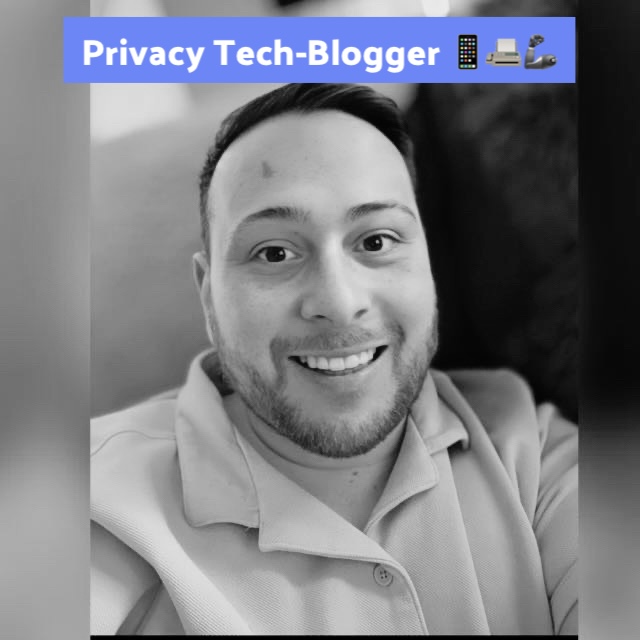
- 12 sep
- 2 minuten om te lezen
Introductie:

Spotify heeft onlangs lossless‑audio (24‑bit/44,1 kHz FLAC) uitgerold voor Premium‑abonnees, waardoor je muziek kunt beluisteren zonder compressieverlies. Het klinkt geweldig, maar alleen als je de juiste instellingen activeert en je privacy beschermt. Hieronder vind je een volledige blogpost.
1. Lossless‑audio inschakelen
Wat je moet doen:
App updaten: Zorg dat je de nieuwste versie van Spotify hebt (App Store / Google Play).
Profiel openen: Tik op je profielfoto rechtsboven (mobiel) of linksboven (desktop).
Naar Instellingen & Privacy: Kies Instellingen & Privacy in het menu.
Media‑kwaliteit selecteren: Ga naar Media‑kwaliteit (ook wel Audio‑kwaliteit genoemd).
Lossless activeren: Zet Lossless aan voor Wi‑Fi, mobiel netwerk en/of downloads, afhankelijk van je voorkeur.
Opslaan: De wijziging wordt automatisch opgeslagen; sluit de instellingen.
Controle: Speel een nummer af en kijk onder “Audio‑kwaliteit” of “Lossless” wordt weergegeven.
Tip: Lossless werkt het beste met bekabelde hoofdtelefoons of een hi‑fi‑receiver; Bluetooth‑apparaten blijven vaak gecomprimeerd.
2. Privacy‑instellingen optimaliseren
Private Session: Activeer een Private Session zodat je luisteractiviteit niet zichtbaar is voor volgers.Privacy & Social → Turn Private Session
Luisteractiviteit verbergen: Schakel “Show my listening activity” uit zodat recent afgespeelde nummers privé blijven.
Privacy & Social → toggles uitzetten
Profiel privé maken: Zet je profiel op Privé zodat anderen je volgverzoeken moeten goedkeuren.
Privacy & Social → Make profile private
Advertentie‑voorkeuren: Opt‑out van gepersonaliseerde advertenties via Account Privacy → Tailored ads.
Account Privacy (onder Privacy Center)spotify.com
Data‑rechten beheren: Bekijk en beheer welke gegevens Spotify mag verwerken via de Privacy Center.Support → Data rights and privacy settings
Waarom dit belangrijk is: Spotify verzamelt luisterdata voor aanbevelingen en advertentiedoeleinden. Door bovenstaande opties uit te schakelen, beperk je zowel profiling als zichtbaarheid voor andere gebruikers.
3. Samenvatting
Lossless inschakelen – update de app, ga naar Instellingen & Privacy → Media‑kwaliteit en zet Lossless aan voor je gewenste netwerken.
Privacy verbeteren – gebruik Private Session, verberg luisteractiviteit, maak je profiel privé en beheer advertentie‑voorkeuren.
Met deze stappen haal je het maximale geluid uit Spotify én behoud je controle over je persoonlijke gegevens. Veel luisterplezier!

Opmerkingen